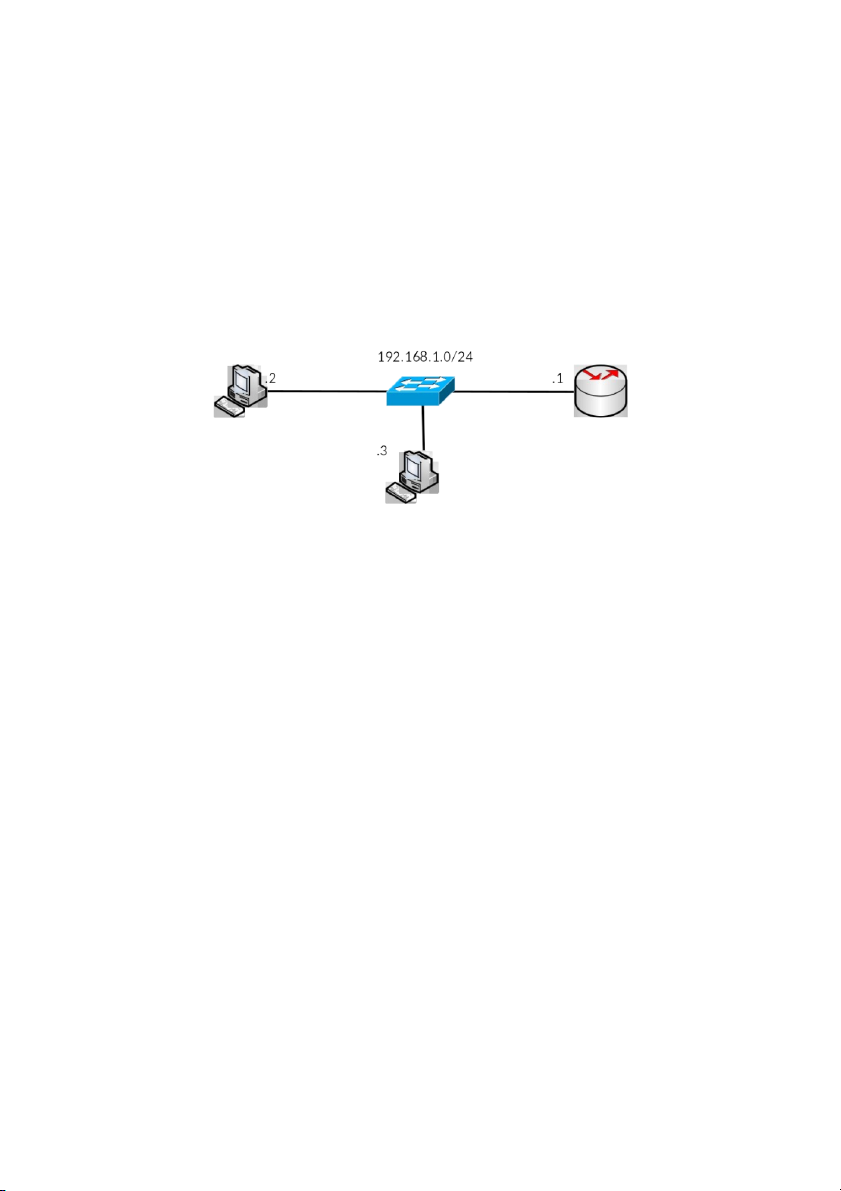
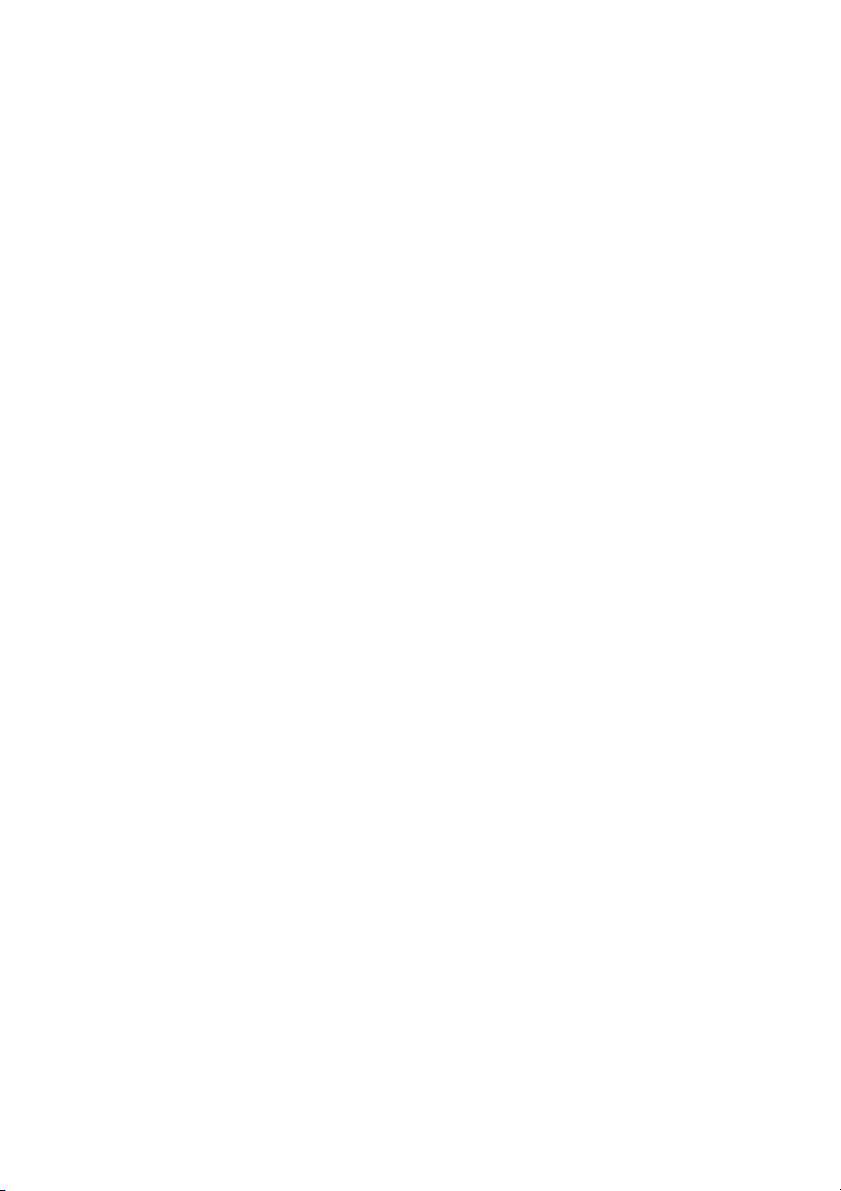
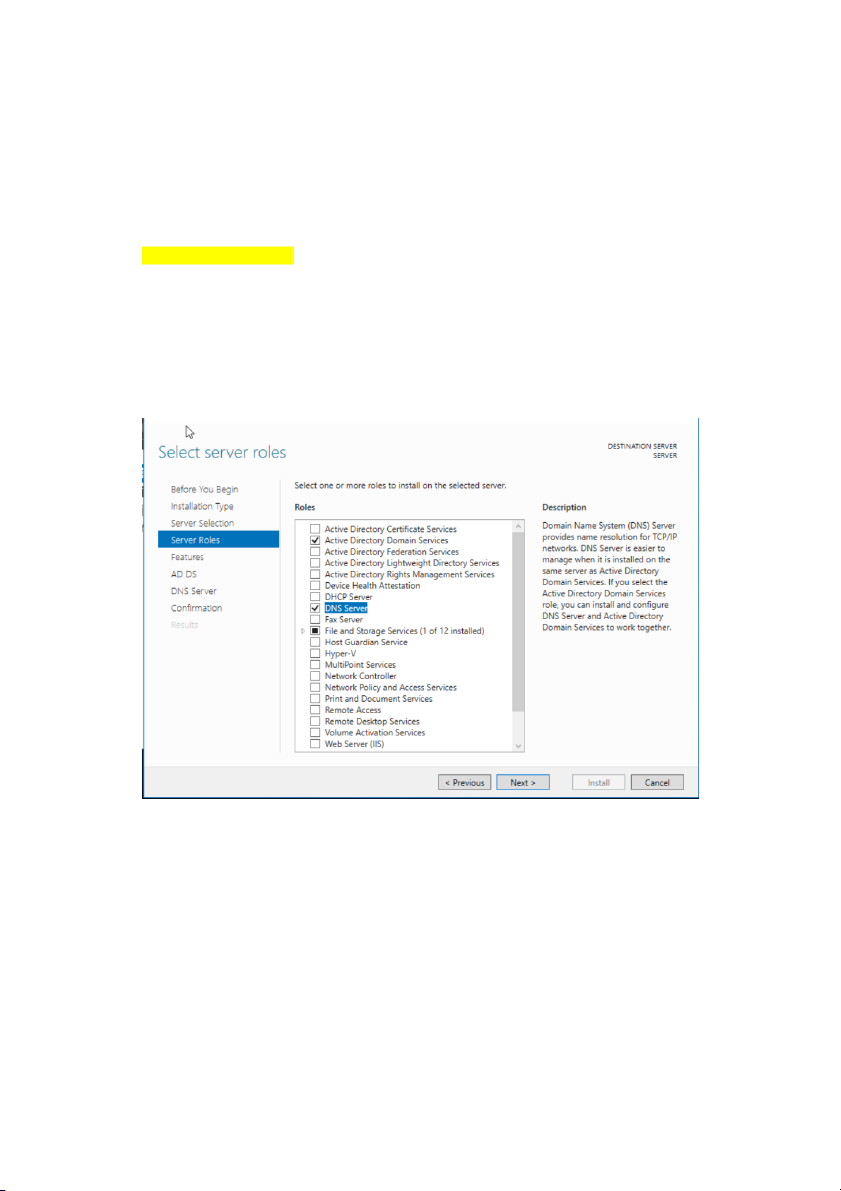
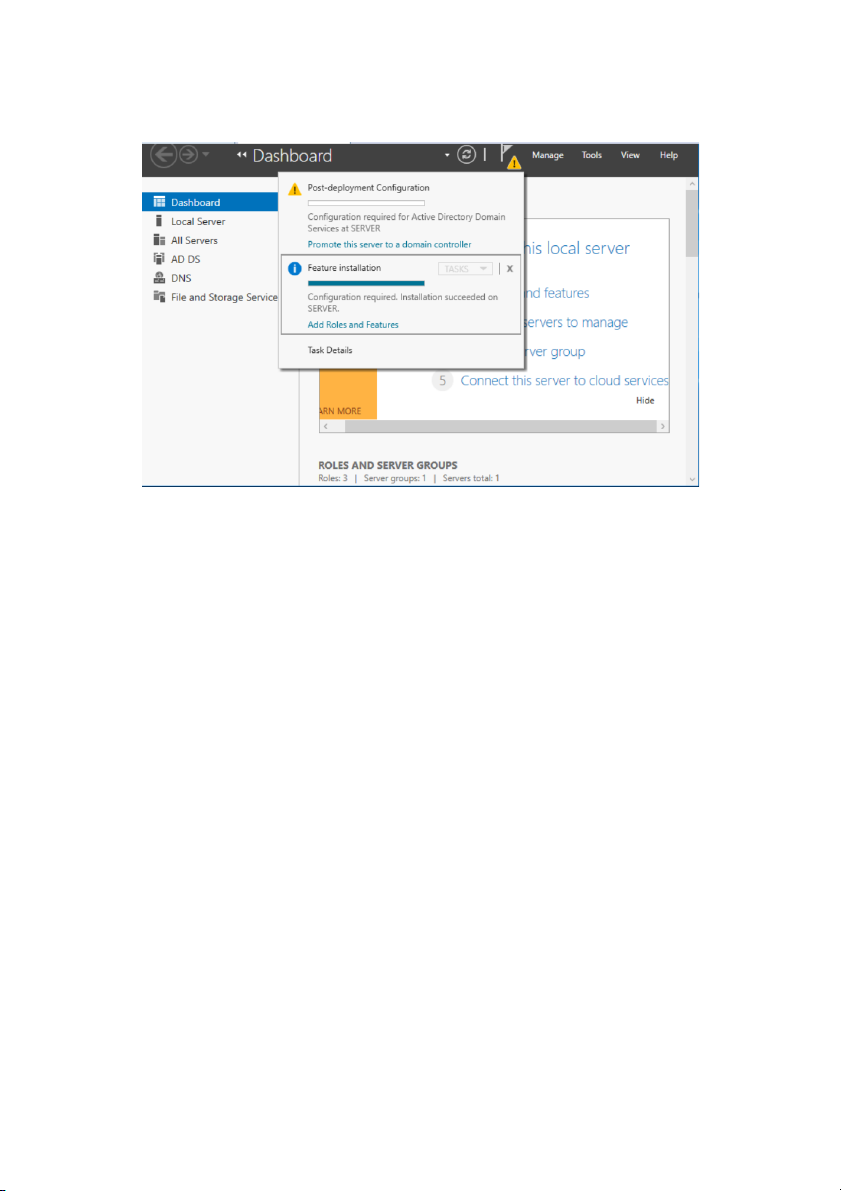

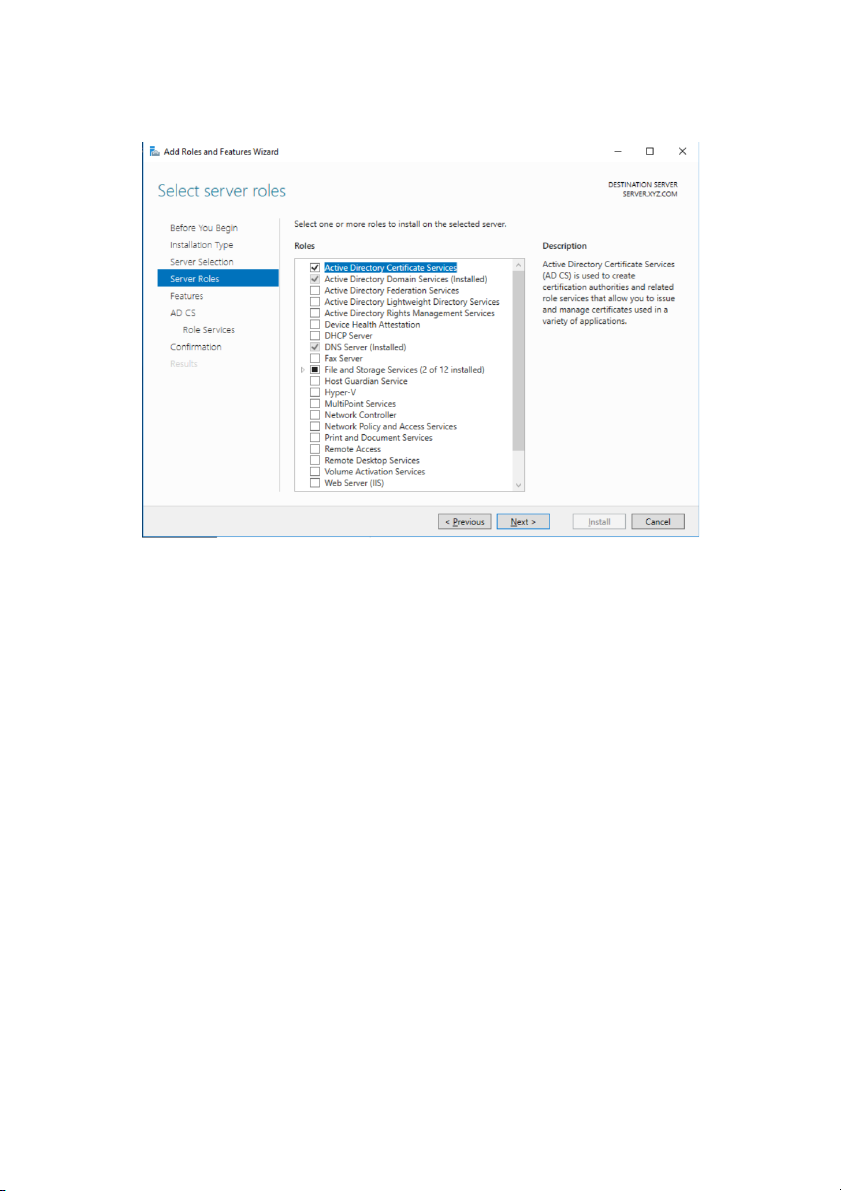
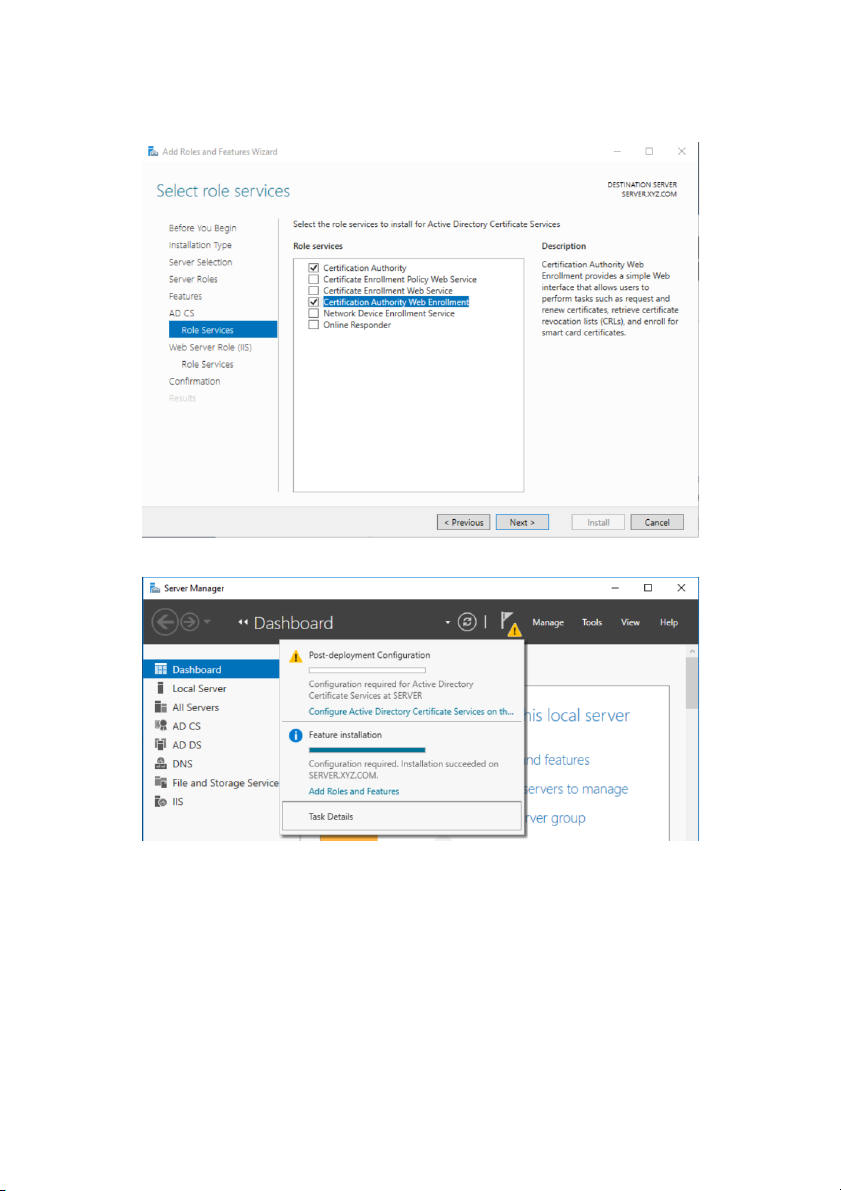
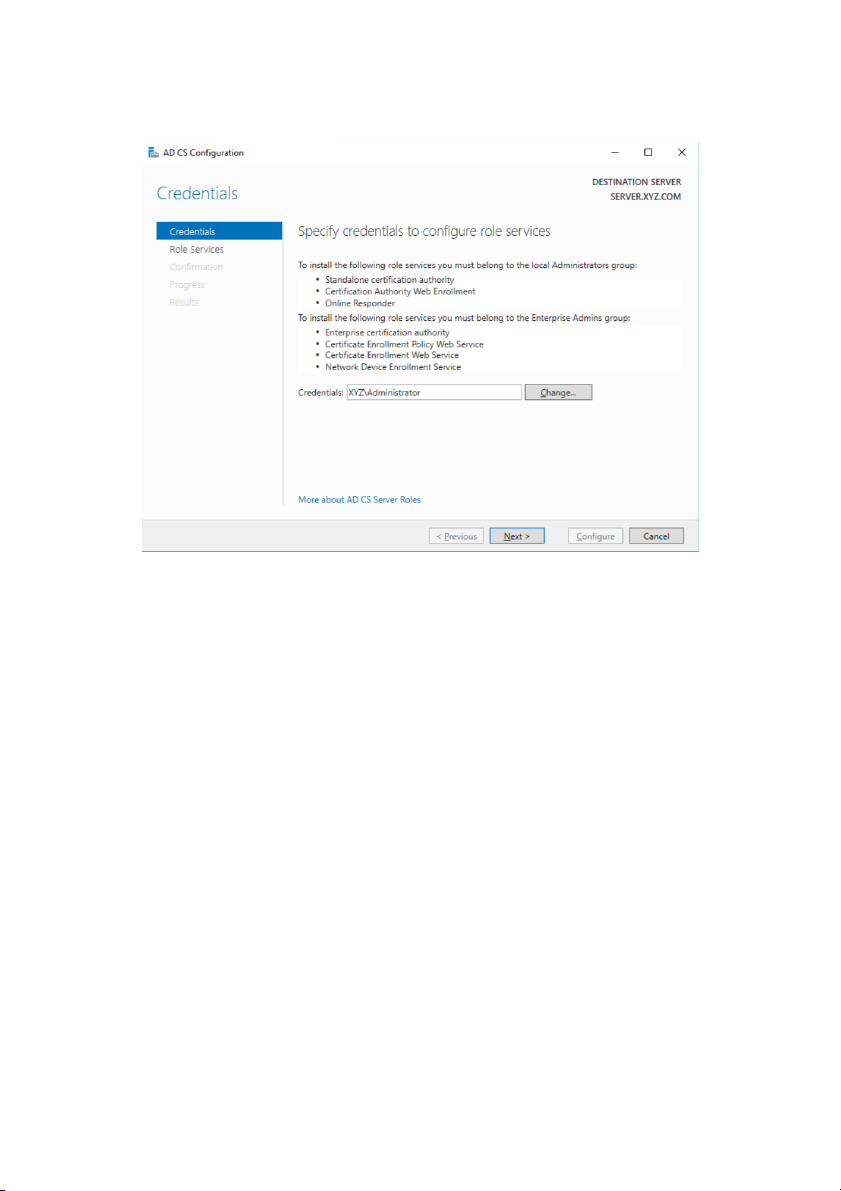
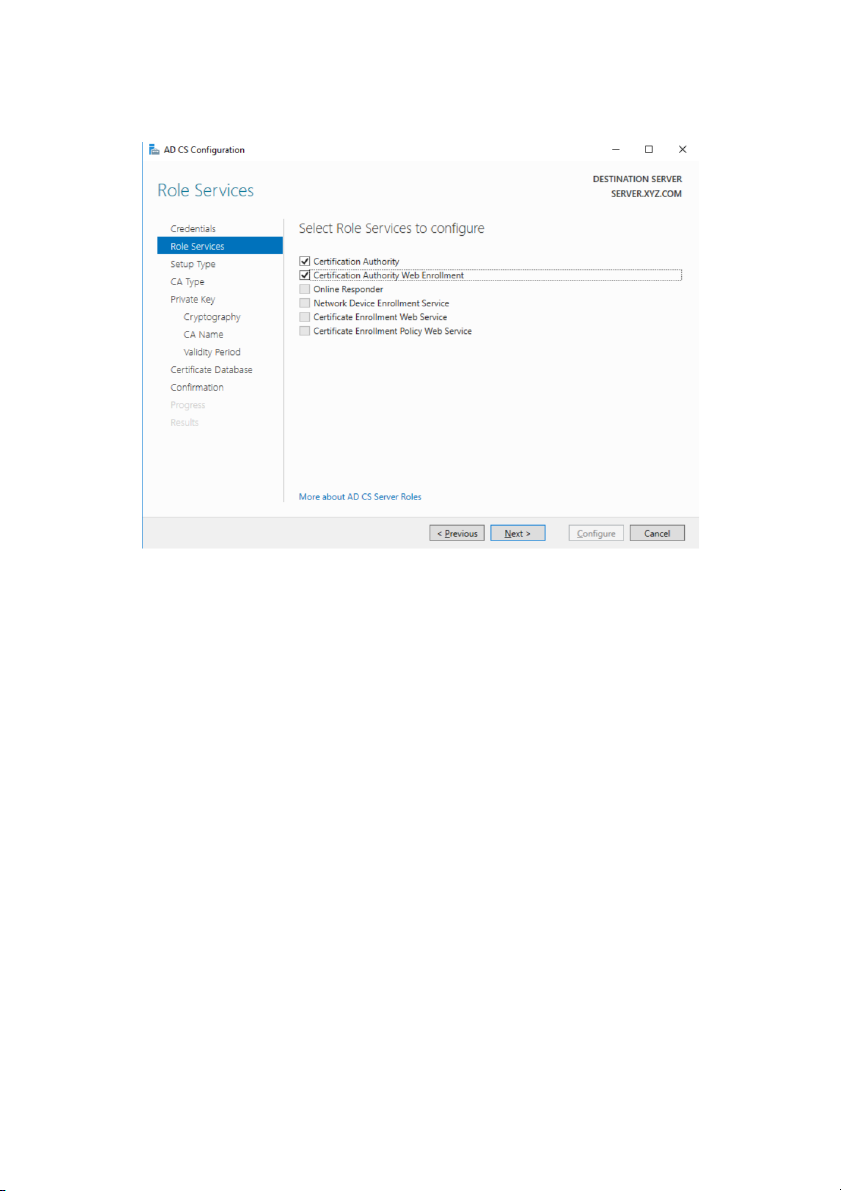
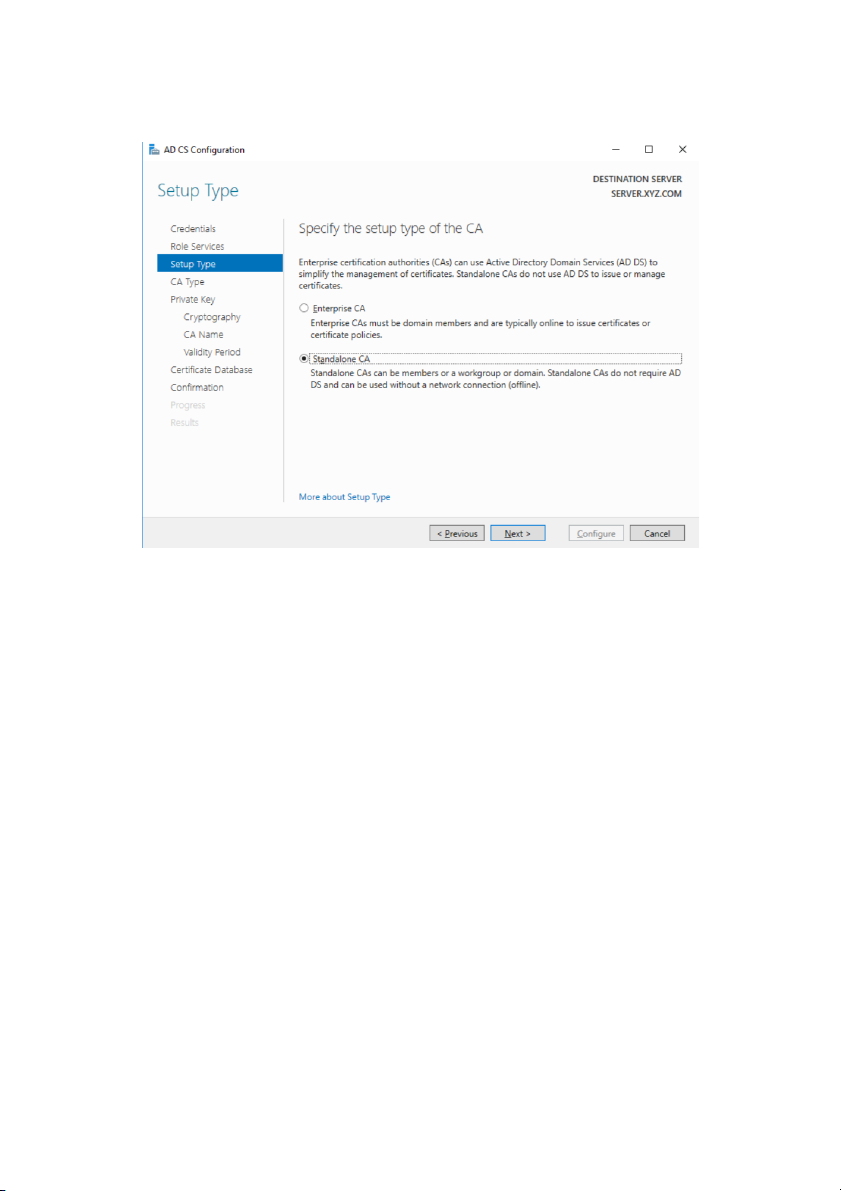
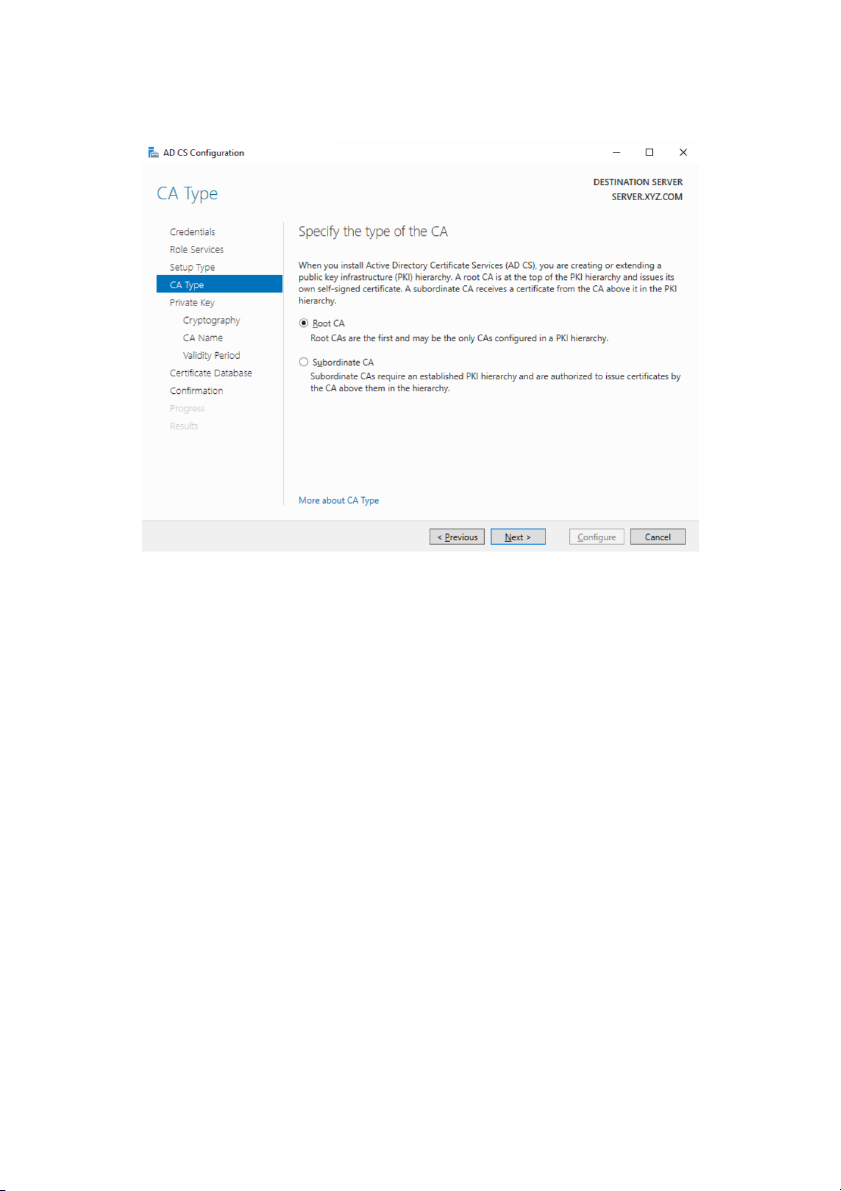
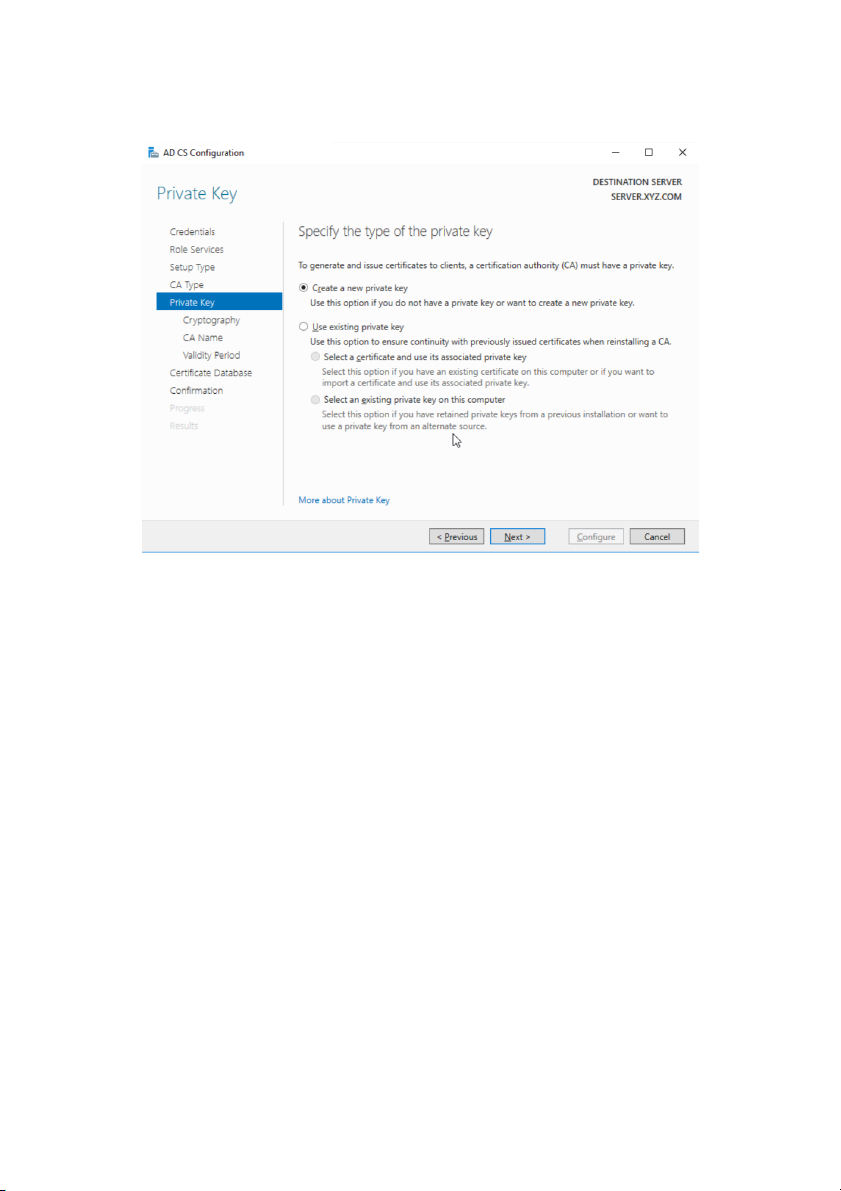
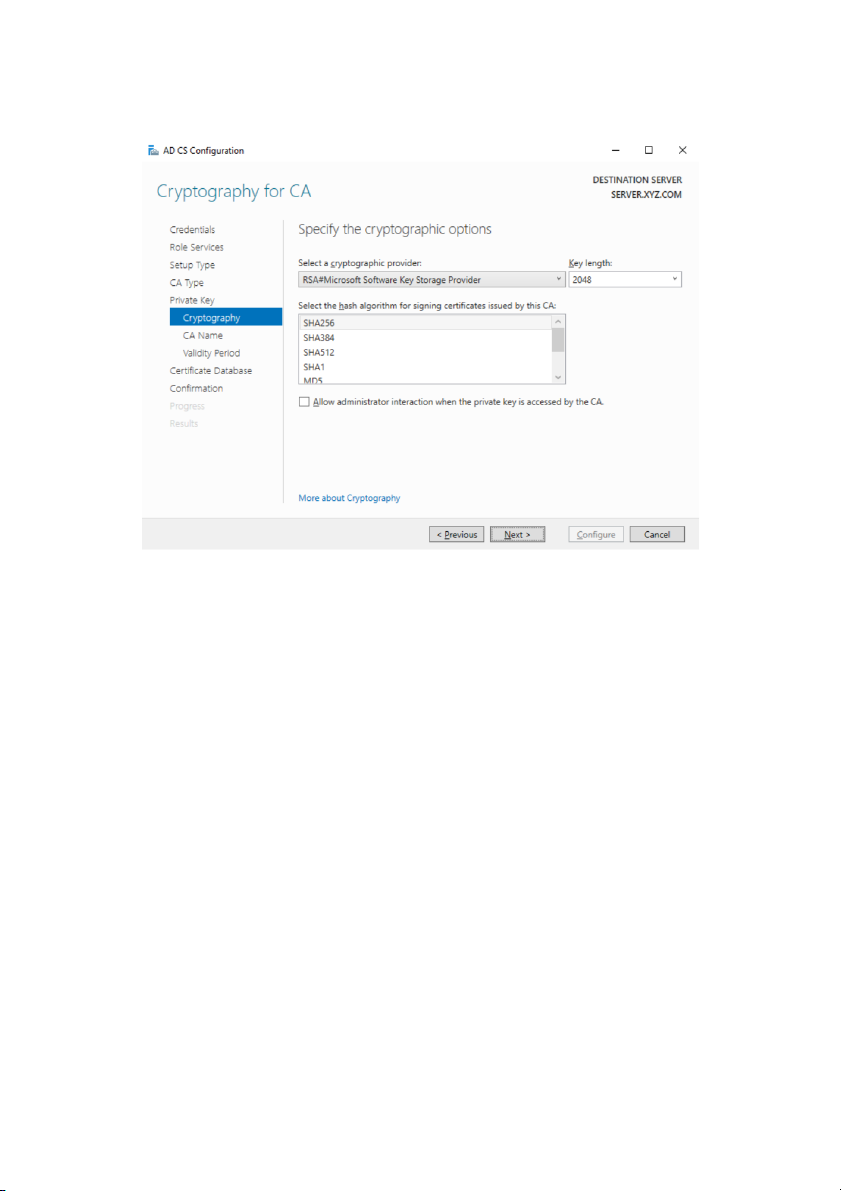
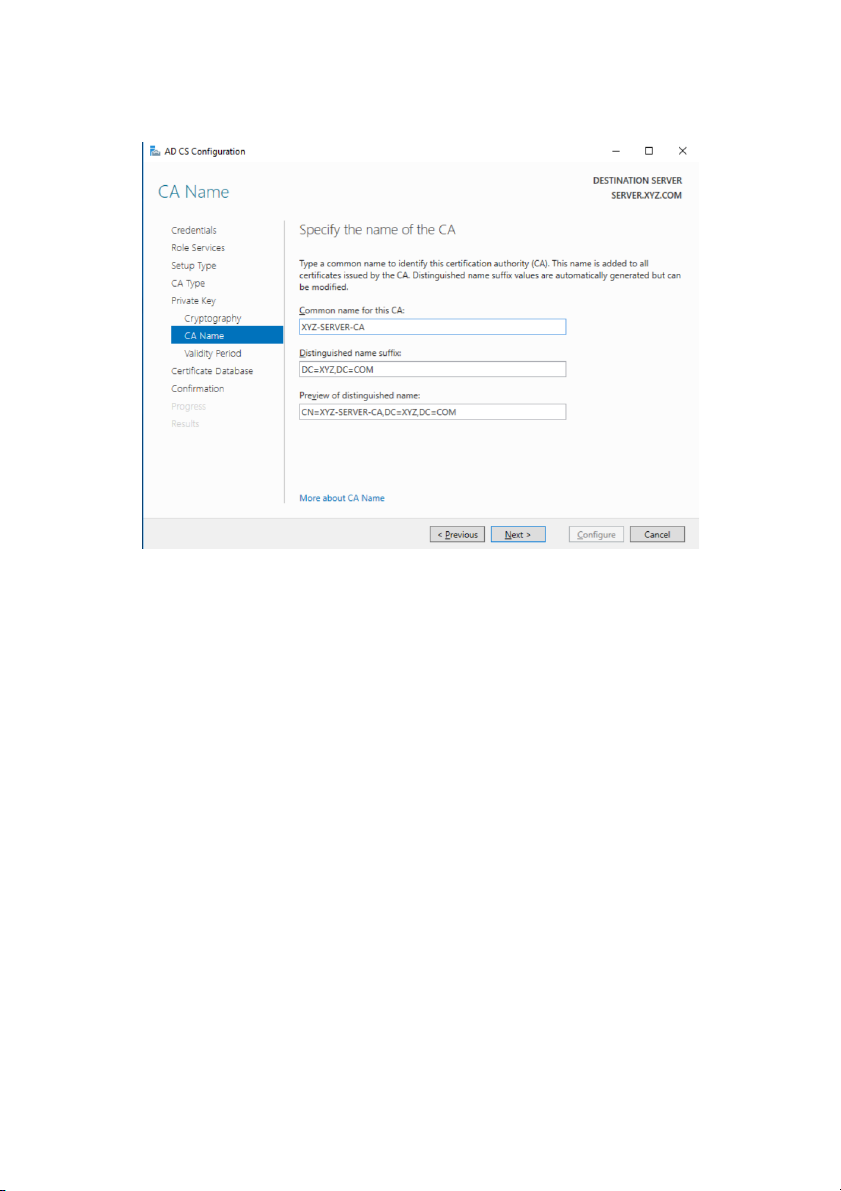
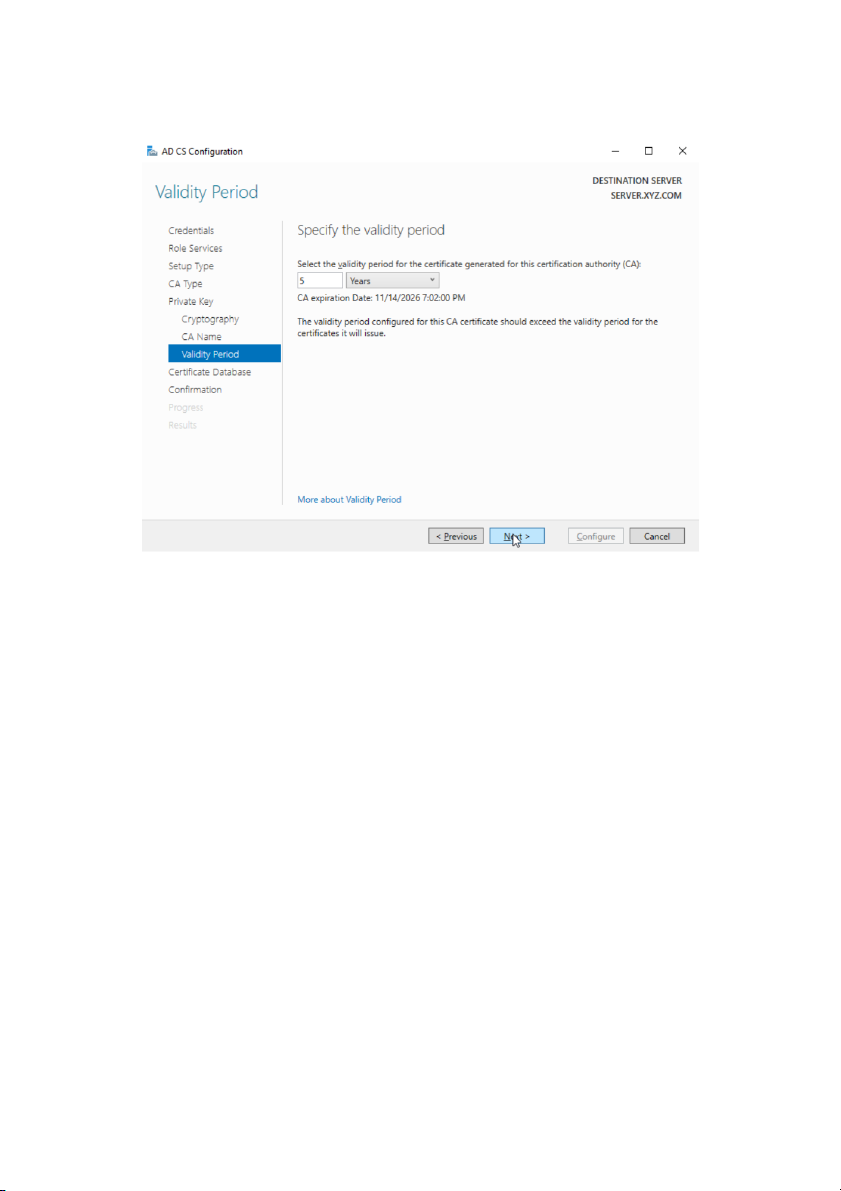
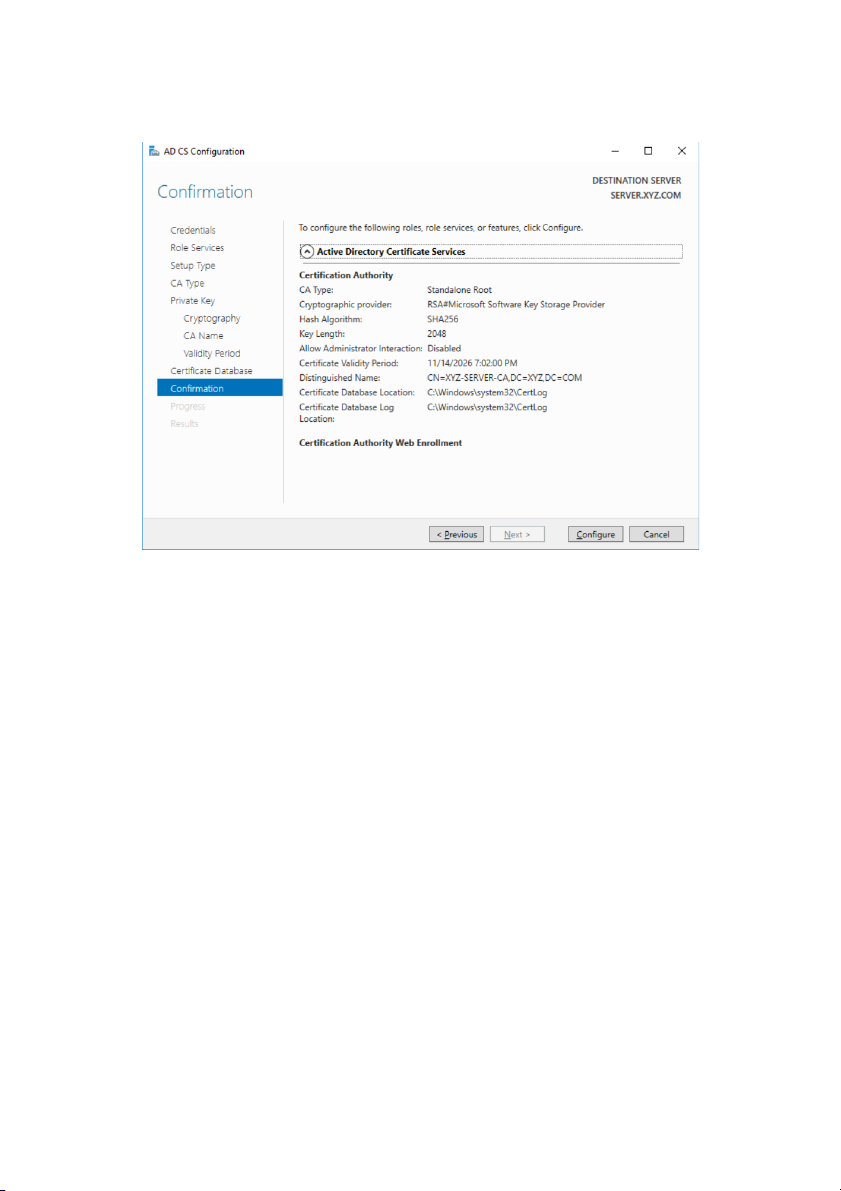
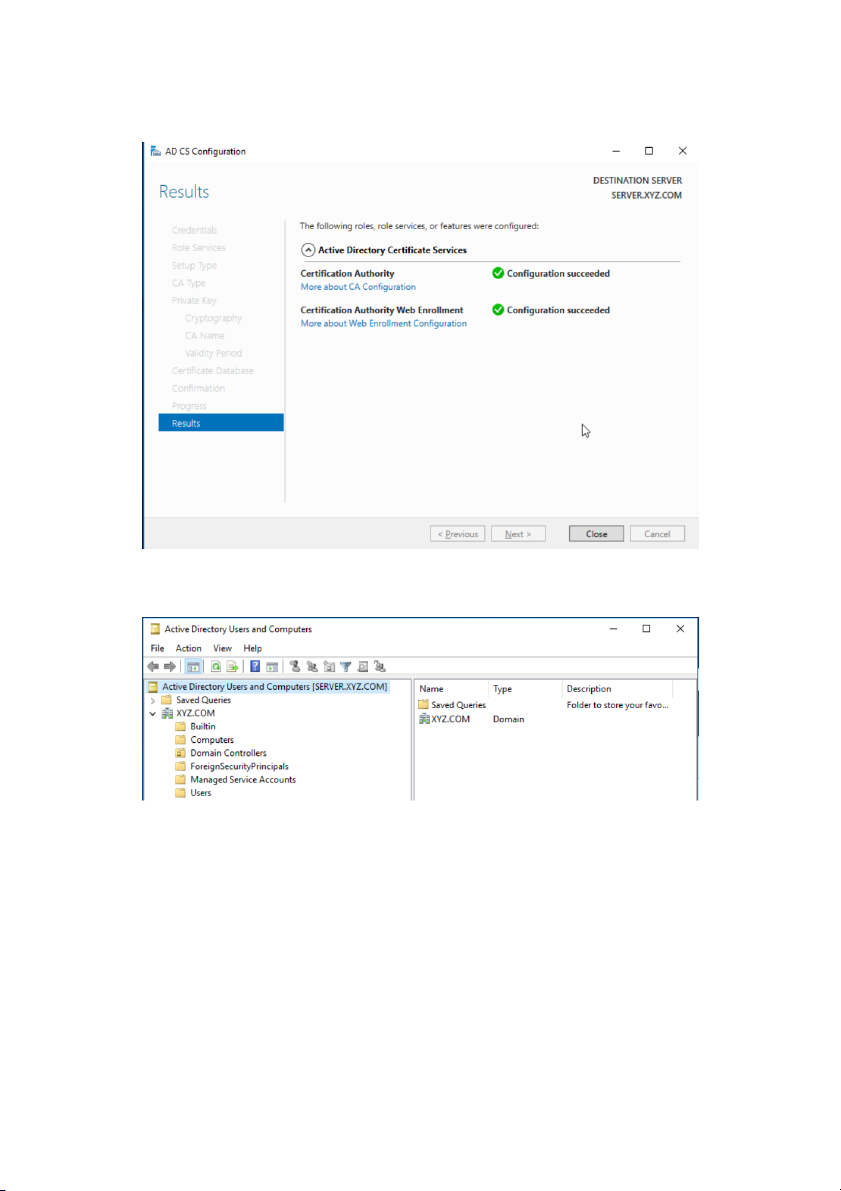
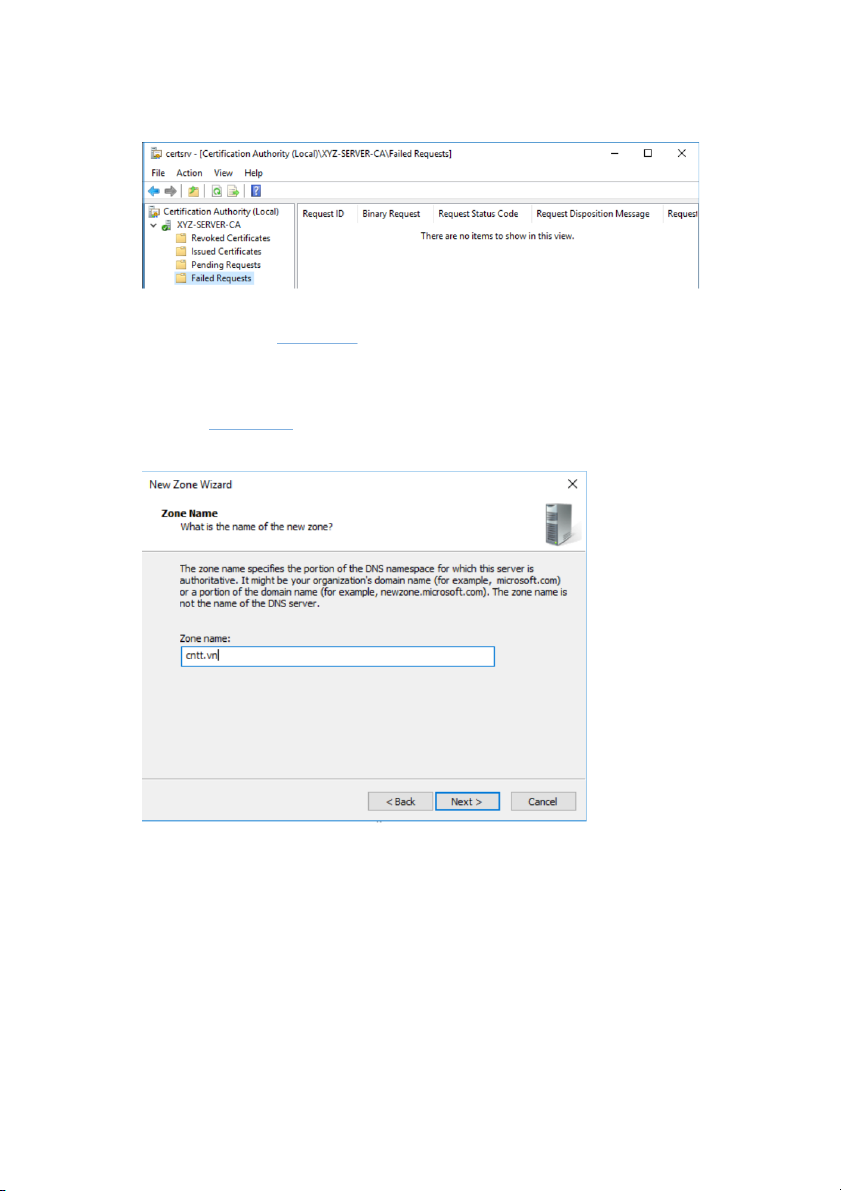
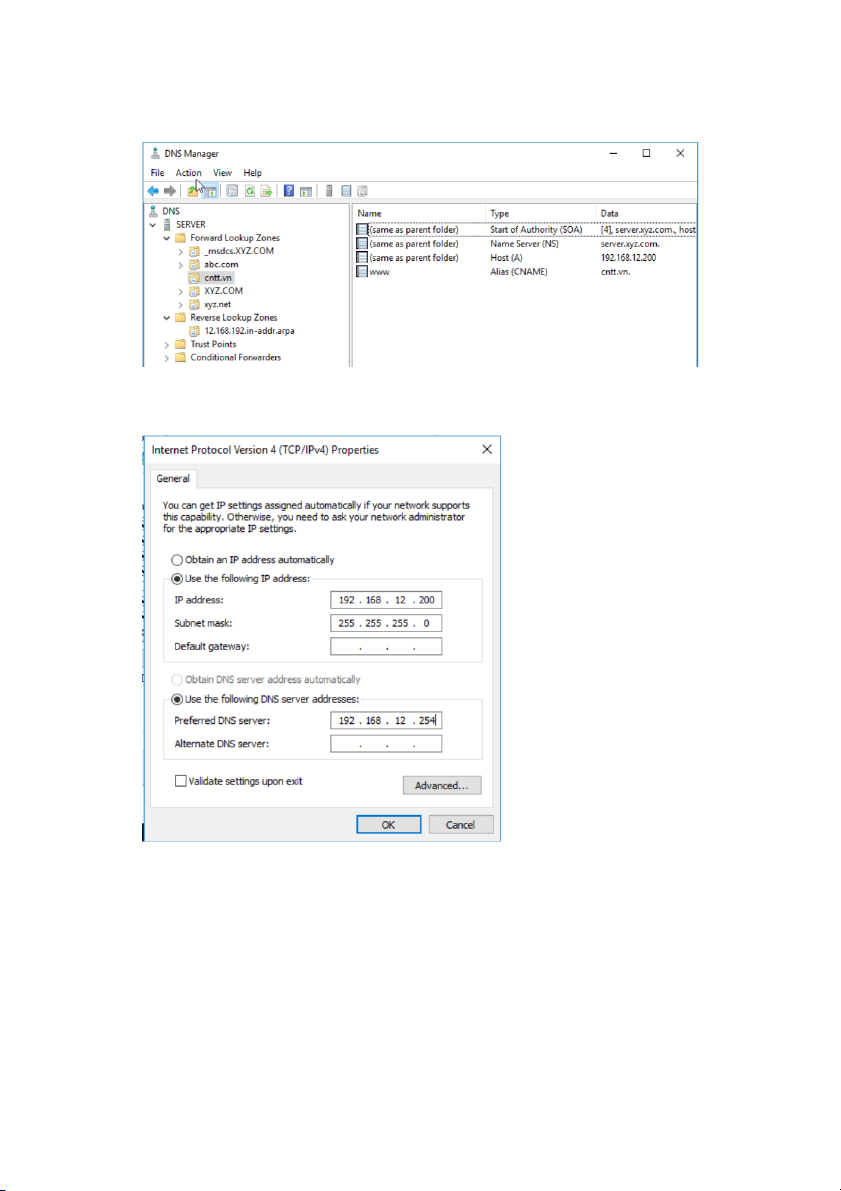
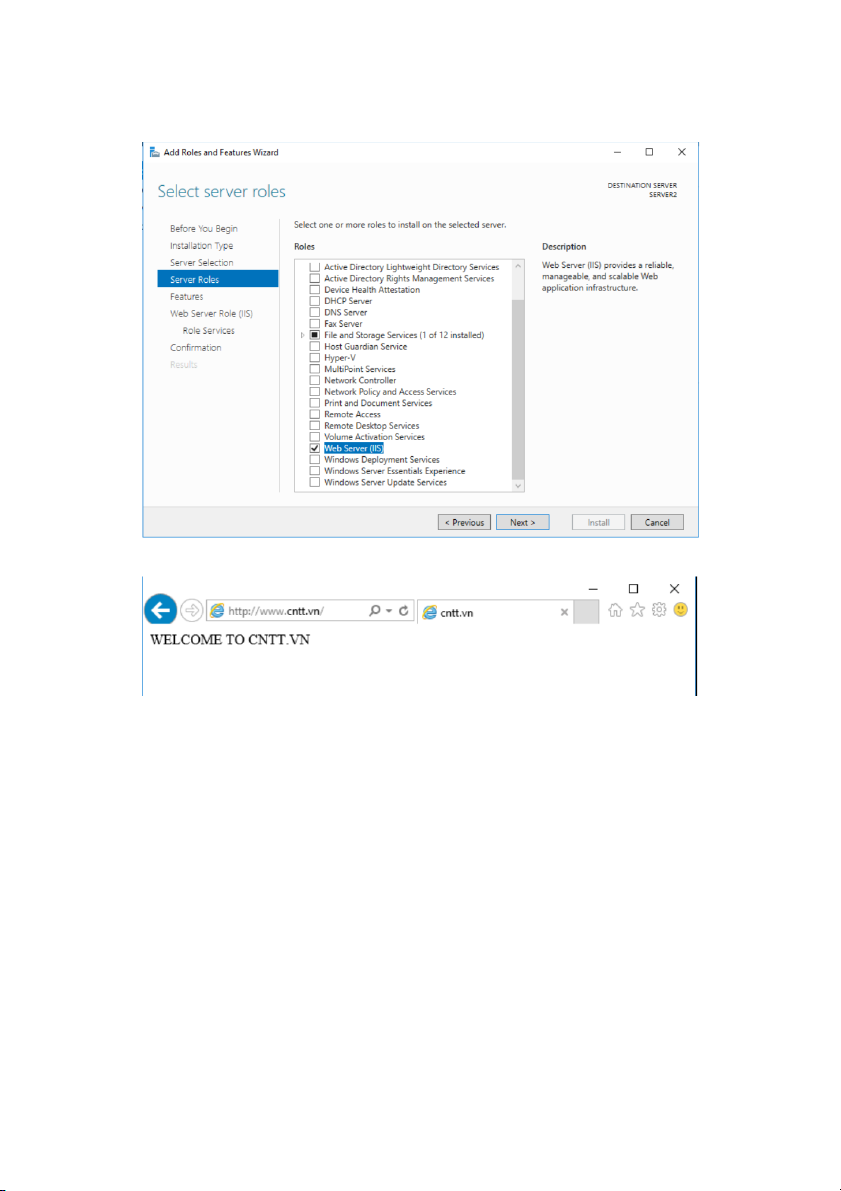
Preview text:
Lab 8. Applied Cryptography - Lab 5.1. Telnet & SSH - Lab 5.2. HTTPS o
Tạo CA server cấp Certificate cho máy chủ web server o
Cấu hình Web server để truy cập Website qua giao thức HTTPS Lab 1. Telnet & SSH Telnet: - Configure IP addresses
- Configure telnet (Router) R(config)#line vty 0 4 R(config-line)#password 123456 R(config-line)#login - Enable password:
R(config)#enable password 111111
(Hoặc R(config)#enable secret 222222) Ssh: - Configure IP addresses
- Configure hostname & domain-name R(config)#hostname R1
R(config)#ip domain-name hcmute.edu.vn
- Set console and enable password R(config)#line console 0 R(config-line)#password 123456 R(config-line)#login
R(config)#enable password 654321 - Tạo khóa (RSA)
R(config)#crypto key generate rsa - Setup line vty R(config)#line vty 0 4
R(config-line)#transport input ssh R(config-line)#login local
- Tạo account cho đăng nhập SSH
R(config)#username admin password 111111 - Kiểm tra cấu hình C:\> ssh –l (show ip ssh) - Lab .2. HTTPS o
Tạo CA server cấp Certificate cho máy chủ web server o
Cấu hình Web server để truy cập Website qua giao thức HTTPS
Bước 1. Tạo CA server
Cài máy chủ làm Domain Controller (XYZ.COM) để cấp CA
Thông tin máy làm CA server: 1. Nâng cấp lên DC
- IP address: 192.168.12.254 - Subnet mask: 255.255.255.0 - DNS server: 192.168.12.254
Chọn Promote this server to a domain controller
2. Cài Active Directory Certificate Services Kết quả:
Bước 2. Máy Server: www.cntt.vn
Cấu hình máy Web Server (192.168.12.200) DNS server: (Máy CA server) 192.168.12.254 Tên miền: www.cnttt.vn Cấu hình DNS cho Máy Web server Cài dịch vụ Web server Cấu hình SSL